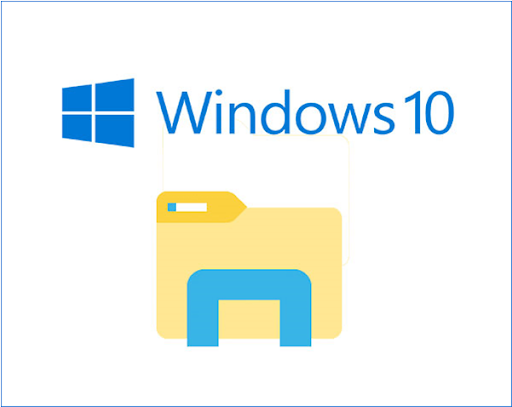Krok 1: Chcete-li nainstalovat novou samostatnou aplikaci Microsoft, jako je Word nebo Project, nejprve zkontrolujte, zda ve svém počítači nemáte nainstalovány žádné staré kopie. Pokud tak učiníte, nejprve je odeberte, protože by jinak mohly ovlivnit instalaci nové verze.
- Klikněte na tlačítko Start systému Windows a vyberte Ovládací panely.
- Vyberte Programy a funkce a poté vyhledejte produkt Office, který se pokoušíte nainstalovat, v seznamu programů v části Odinstalovat nebo změnit program.
- Pokud v seznamu vidíte starou kopii, klikněte na Odinstalovat a postupujte podle pokynů. Případně si přečtěte našeho průvodce o tom, jak na to odinstalujte software Office.
Krok 2: Otevřete webový prohlížeč a přejděte na: https://setup.office.com/downloadoffice/ a přihlaste se pomocí svého účtu Microsoft
Krok 3: Zobrazí se stránka s výzvou k zadání kódu Product Key pro aplikaci, kterou chcete nainstalovat. Zadejte svůj produktový klíč, zemi nebo region a jazyk. A poté klikněte na Další.
stop kód: odpojitelný zaváděcí svazek
- Poznámka: Ujistěte se, že používáte stejný produktový klíč, který jste dostali při nákupu. Produktové klíče lze obvykle použít pouze s jednou kopií softwarového programu na jednom počítači. Pokud nemáte platný klíč, musíte si ho nejprve zakoupit zakoupením aplikace Office, kterou chcete nainstalovat

Krok 4: Postupujte podle pokynů ke stažení a instalaci a poté, co se zobrazí výzva k otevření instalačního programu, klikněte na Spustit
- Poznámka: Pokud máte při pokusu o spuštění instalace nějaké aplikace Office aktivní, můžete být požádáni o ukončení některých programů

Krok 5: Po dokončení instalace dostanete další oznámení a pak můžete začít! Stačí zavřít instalační program a otevřít novou aplikaci Office. Nápovědu k vyhledání aplikací Office najdete na viz náš průvodce zde
Systémové požadavky na sadu Microsoft Office Suite
Před zakoupením libovolného softwarového produktu je důležité se ujistit, že na vašem počítači může fungovat. Hlavní věci, na které si musíte dát pozor, jsou:
- Procesor
- Paměť
- Pevný disk
- Rozlišení displeje
- Operační systém
Systémové požadavky pro Office 2010

Kompatibilita s operačním systémem:
32bitovou verzi Office 2010 podporuje:
- Windows 8 (32bitový a 64bitový)
- Windows Server 2012 (64bitový)
- Windows 7 (32bitový a 64bitový)
- Windows Server 2008 R2 (64bitový)
- Windows Server 2008 (32bitový a 64bitový)
- Windows Vista s aktualizací Service Pack 1 (SP1) (32bitová a 64bitová verze)
- Windows Server 2003 Service Pack 2 (SP2) s MSXML 6.0 (32bitová a 64bitová verze)
- Windows XP s aktualizací Service Pack 3 (SP3) (32bitová)
- Terminálový server
- Windows on Windows (WOW) umožňuje instalaci 32bitových verzí sady Office 2010 na 64bitový operační systém (kromě Windows Server 2003, 64bitový a Windows XP, 64bitový)
64bitovou verzi Office 2010 podporuje:
- Windows 8 (64bitový)
- Windows Server 2012 (64bitový)
- Windows 7 (64bitový)
- Windows Server 2008 R2 (64bitový)
- Windows Server 2008 (64bitový)
- Windows Vista s aktualizací Service Pack 1 (SP1) (64bitová)
Systémové požadavky pro Office 2013

Kompatibilita s operačním systémem:
32-bit Office 2013 je podporován:
na hlavním panelu v systému Windows 10 chybí ikona hlasitosti
- Windows 10 (32bitový nebo 64bitový)
- Windows 8.1 (32bitový nebo 64bitový)
- Windows 8 (32bitový nebo 64bitový)
- Windows Server 2012 R2 (64bitový)
- Windows Server 2012 (64bitový)
- Windows 7 (32bitový nebo 64bitový)
- Windows Server 2008 R2 (64bitový)
64bitovou verzi Office 2013 podporuje:
- Windows 10 (64bitový)
- Windows 8.1 (64bitový)
- Windows 8 (64bitový)
- Windows Server 2012 R2 (64bitový)
- Windows Server 2012 (64bitový)
- Windows 7 (64bitový)
- Windows Server 2008 R2 (64bitový)
Systémové požadavky pro Office 2016

Windows 10 externí pevný disk se nezobrazuje
Kompatibilita s operačním systémem:
32-bit Office 2016 je podporován:
- Windows 10 (32bitový nebo 64bitový)
- Windows 10 Server (32bitový nebo 64bitový)
- Windows 8.1 (32bitový nebo 64bitový)
- Windows 8 (32bitový nebo 64bitový)
- Windows Server 2012 R2 (64bitový)
- Windows Server 2012 (64bitový)
- Windows 7 s aktualizací Service Pack 1 (SP1) (32bitová nebo 64bitová)
- Windows Server 2008 R2 (64bitový)
64bitovou verzi Office 2016 podporuje:
- Windows 10 (64bitový)
- Windows 10 Server (64bitový)
- Windows 8.1 (64bitový)
- Windows 8 (64bitový)
- Windows Server 2012 R2 (64bitový)
- Windows Server 2012 (64bitový)
- Windows 7 s aktualizací Service Pack 1 (SP1) (64bitová)
- Windows Server 2008 R2 (64bitový)
Systémové požadavky pro Office 2019

Kompatibilita s operačním systémem:
32bitový Office 2019 podporuje:
- Windows 10 (32bitový nebo 64bitový)
- Windows 10 Server (32bitový nebo 64bitový)
64bitovou verzi Office 2019 podporují:
- Windows 10 (64bitový)
- Windows 10 Server (64bitový)
Pokud instalujete Office 2019, stojí za to vzít na vědomí následující.
- Office 2019 nepodporuje operační systémy Windows 7. 8 a 8.1. Je kompatibilní pouze s nejnovější verzí operačního systému Windows 10.
- Office 2019 nelze nainstalovat společně s Office 2016.
Pokud hledáte softwarovou společnost, které můžete důvěřovat pro její integritu a poctivé obchodní praktiky, nehledejte nic jiného než . Jsme certifikovaným partnerem společnosti Microsoft a společností BBB Accredited Business, která se stará o to, aby našim zákazníkům přinesla spolehlivé a uspokojivé zkušenosti se softwarovými produkty, které potřebují. Budeme s vámi před, během a po všech prodejích. To je naše 360stupňová záruka softwaru. Tak na co čekáš? Zavolejte nám ještě dnes +1877 315 1713 nebo pošlete e-mail na adresu sales@softwarekeep.com. Rovněž nás můžete kontaktovat prostřednictvím živého chatu.